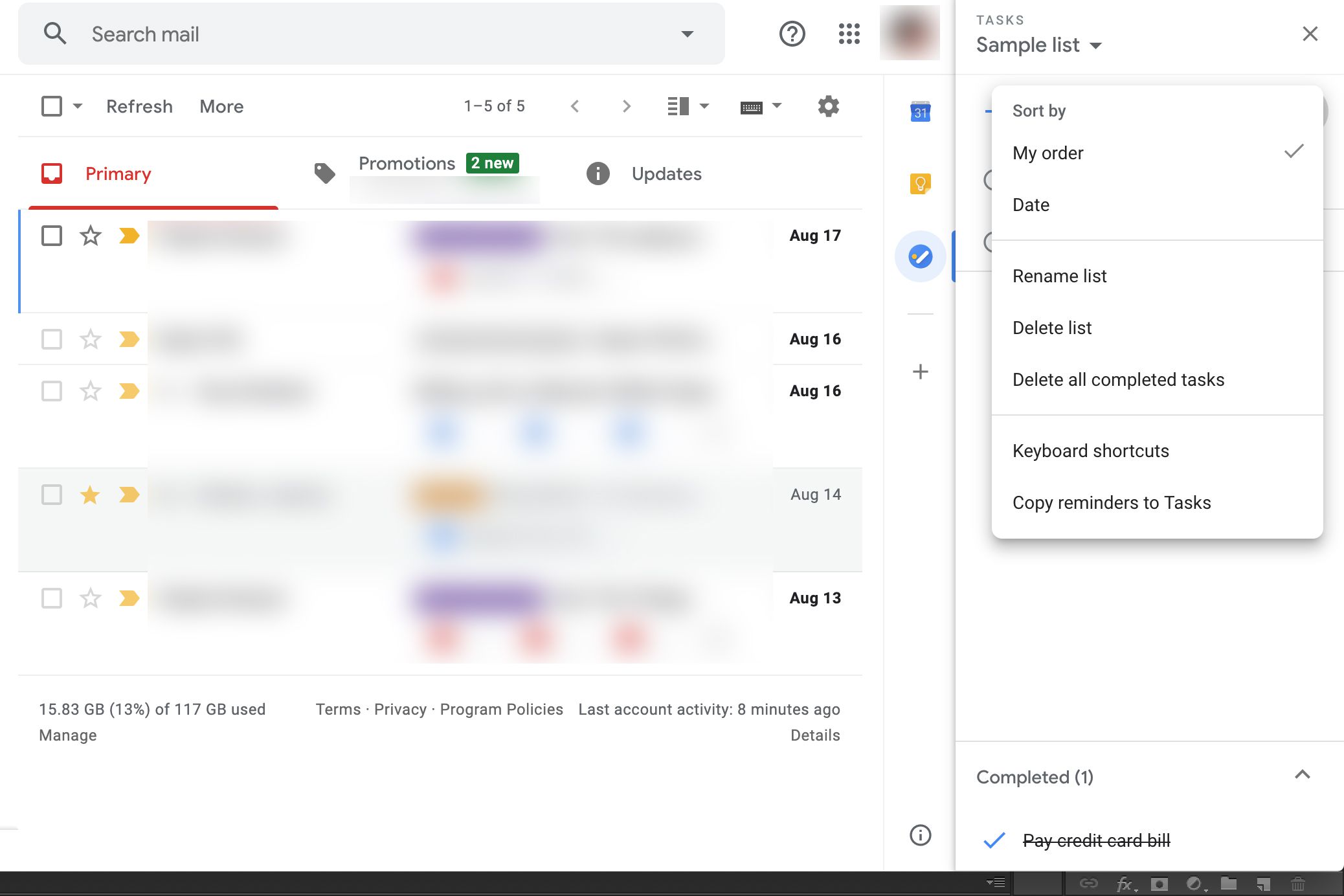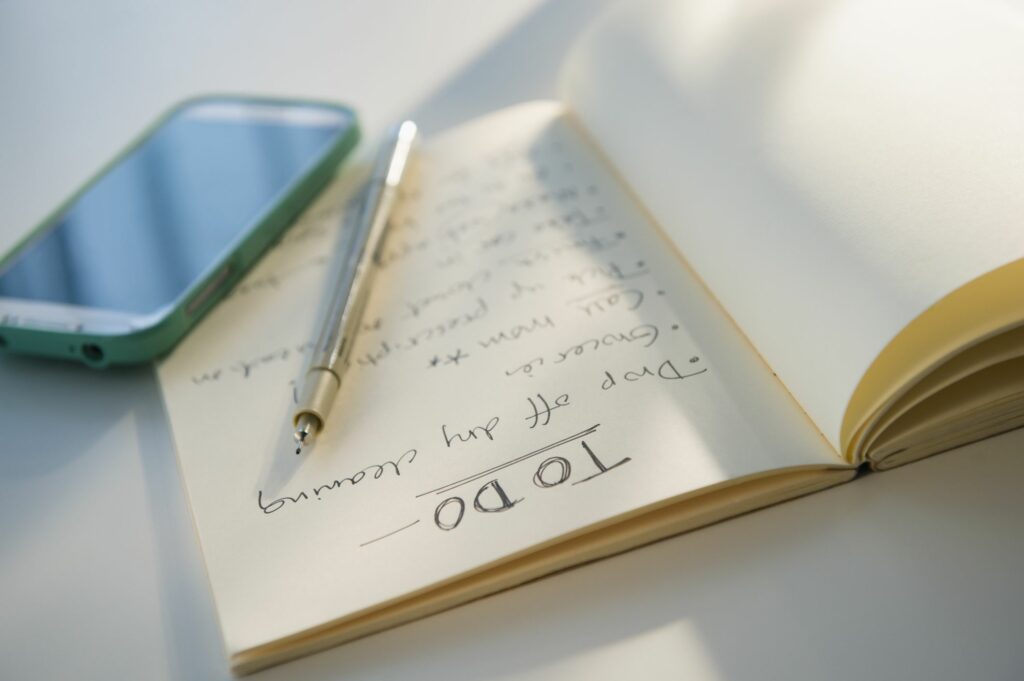
Vad du ska veta
- Använd Google Tasks-appen på mobila enheter.
- För stationära och bärbara datorer, gå till Google Tasks i Gmail.
- För att komma åt i Gmail, välj Uppgifter ikon (diagonal linje och punkt) på höger sida. Ett fönster ska glida ut och visa dina listor.
Den här artikeln förklarar hur du får åtkomst till Gmail-uppgifter på din telefon eller webbläsare. Instruktioner gäller oavsett mobil OS eller webbläsare. Alla ändringar du gör i listan synkroniseras på alla dina enheter. Uppgifter som du tilldelar datum visas också i din Google Kalender.
Använda Google Tasks på mobila enheter
För att använda Google Tasks på din telefon eller surfplatta, ladda ner gratis Google Tasks-appen från Google Play (för Android- och Chrome-enheter) eller från App Store (för Apple-enheter). Därifrån är det enkelt att använda Google Tasks:
-
Ange dina Google-uppgifter för att logga in i Google Tasks-appen på din mobila enhet.
-
Visa listan över befintliga uppgifter.
-
För att markera en uppgift som klar, tryck på cirkeln bredvid den. Den uppgiften kommer sedan att strykas bort och flyttas till Avslutad.
-
För att lägga till uppgifter trycker du på plustecknet längst ner på skärmen.
-
Tryck på menyknappen längst ned till vänster på skärmen för att skapa och namnge ytterligare listor, för att byta namn på eller ta bort en lista eller för att radera alla slutförda uppgifter.
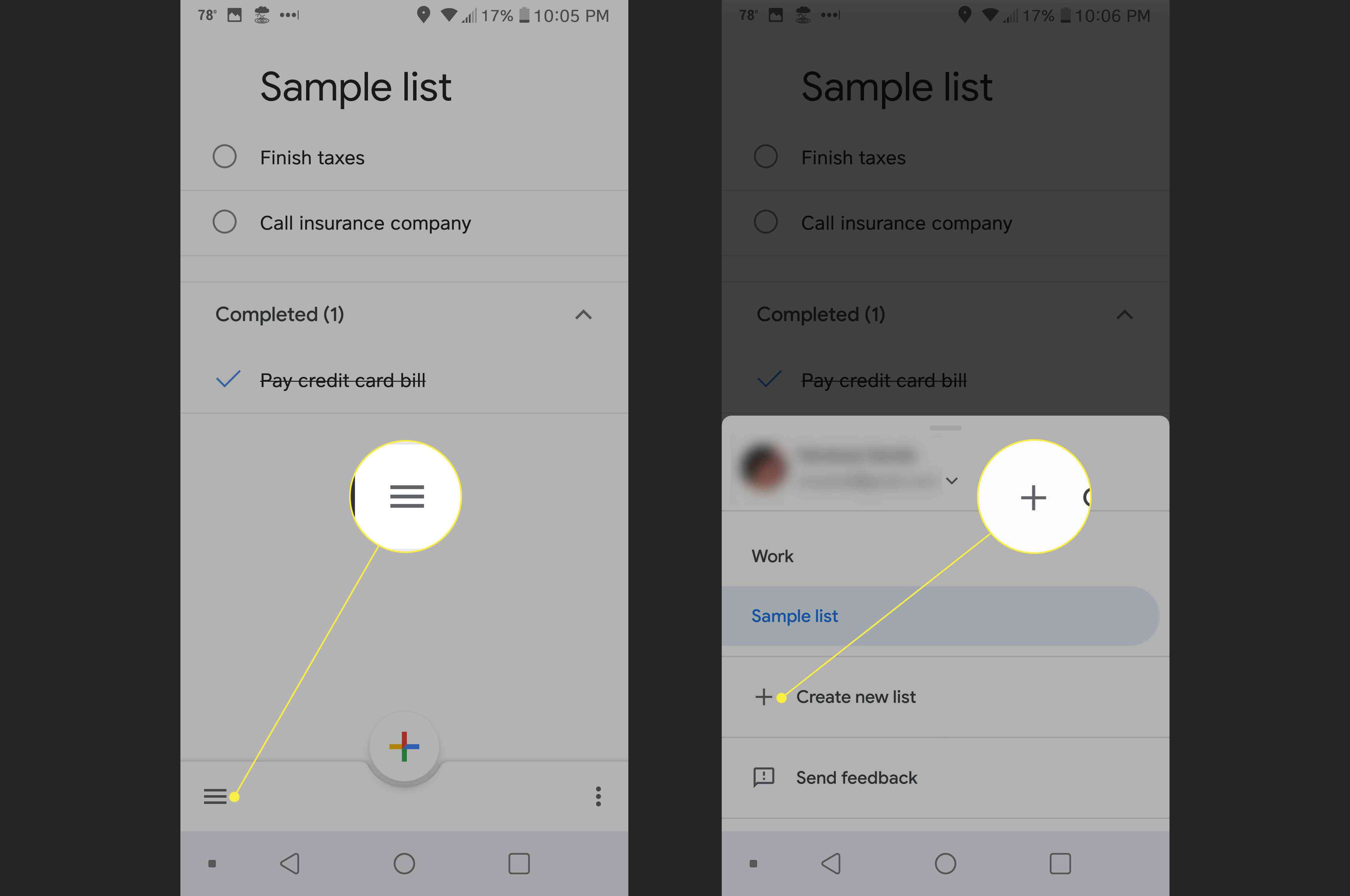
Gå till Google Tasks i Gmail på din dator
Om du vill ange eller visa uppgifter på din dator besöker du Gmail, Kalender eller ett öppet dokument i Dokument, Kalkylark eller Presentationer. Sedan:
-
Från ikonerna längst till höger på skärmen väljer du den med en diagonal linje och punkt (den nedre ikonen).
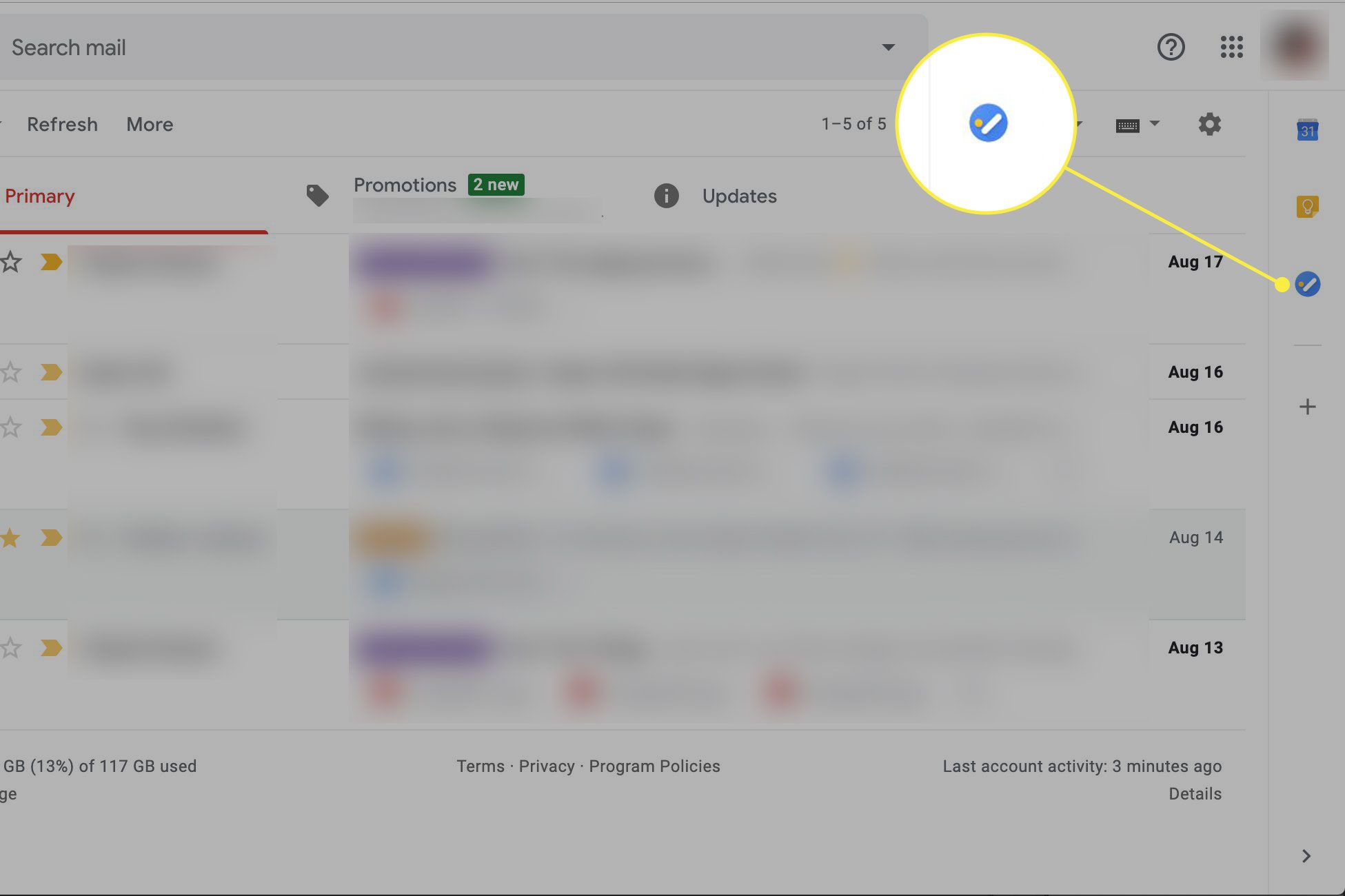
-
Ett fönster glider ut från höger som innehåller dina listor.
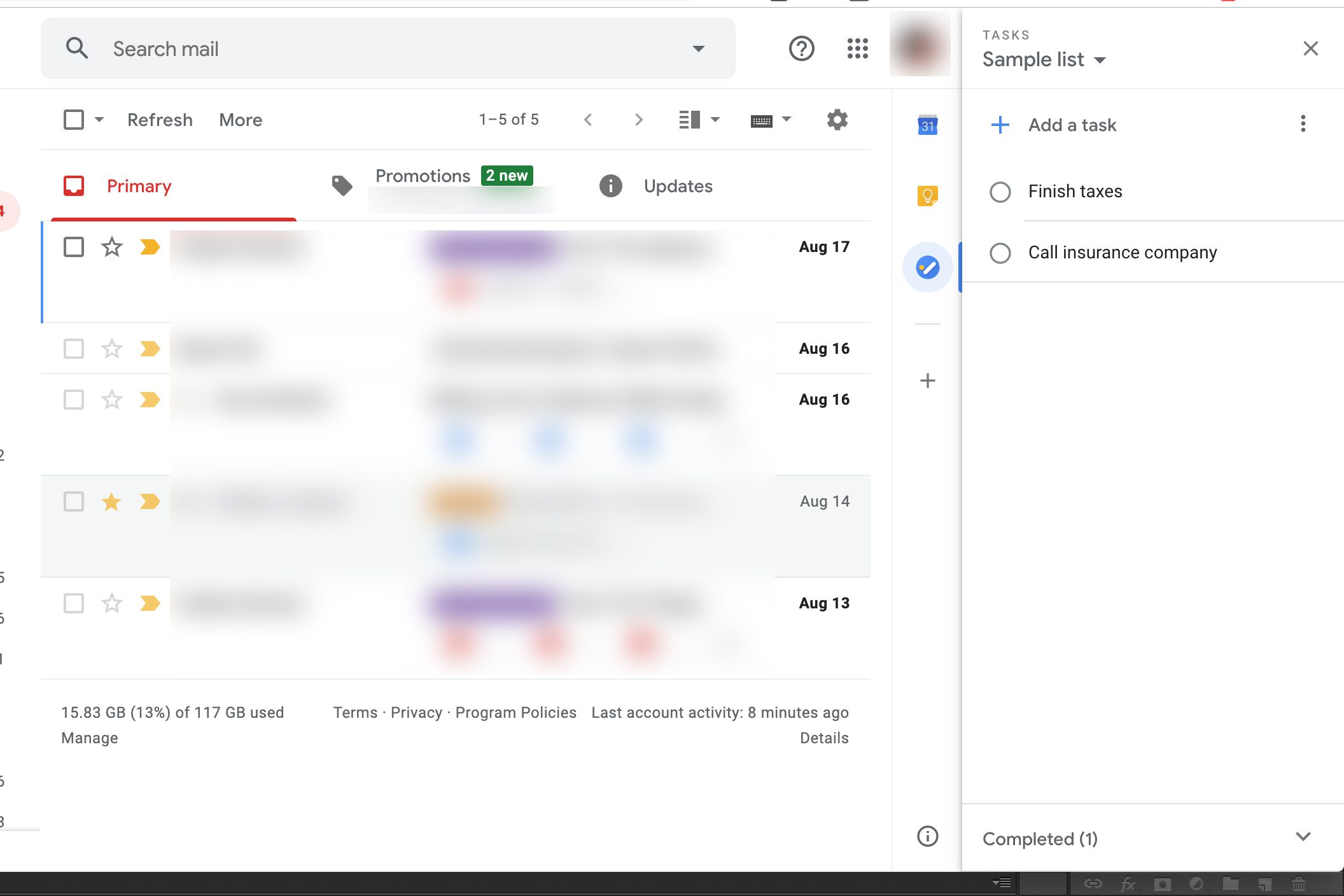
-
Klicka på ikonen bredvid Lägg till en uppgift att få en meny att visas;
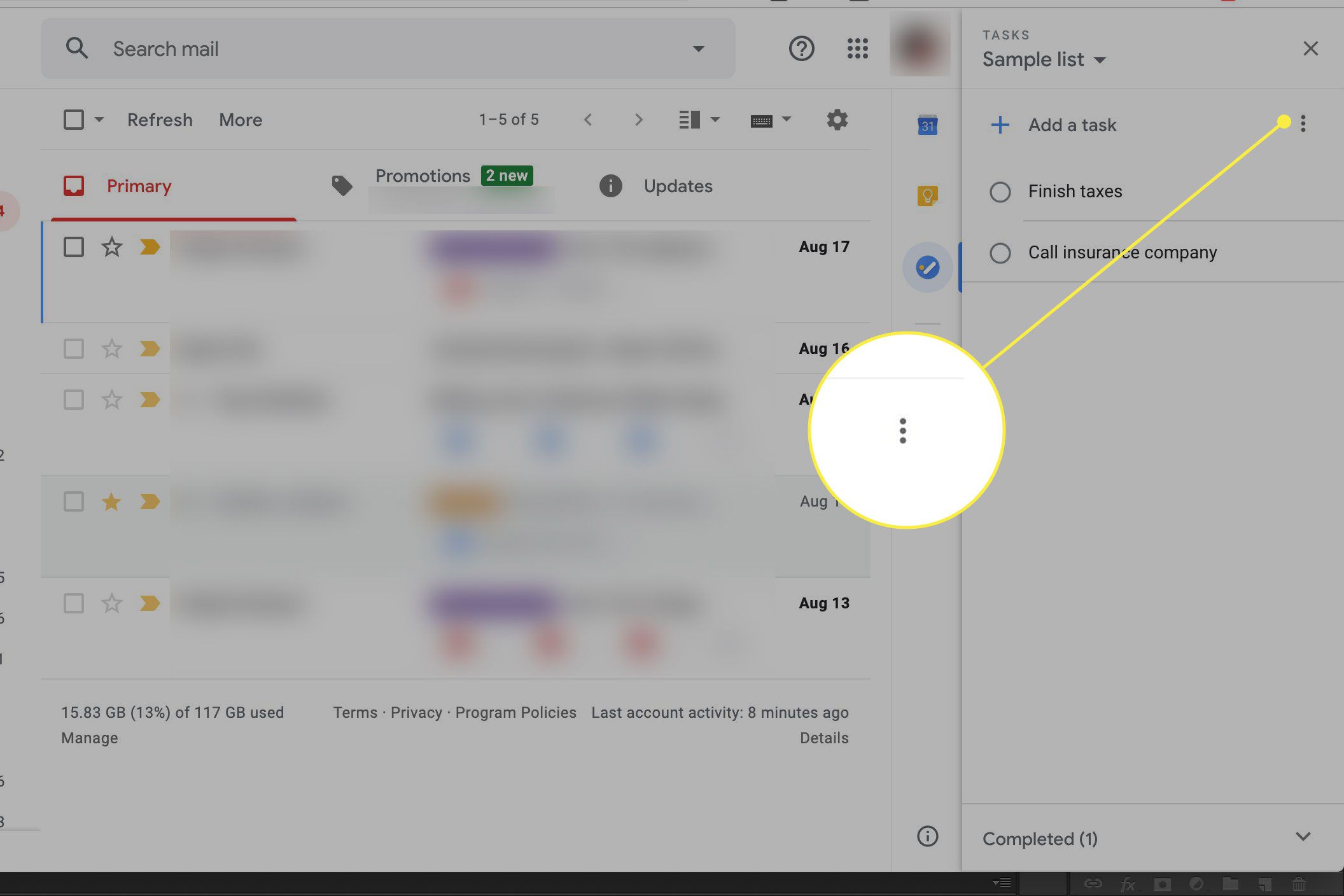
-
Härifrån kan du sortera, byta namn på och ta bort dina listor.